Cómo Acelerar un iPhone 13 Lento: Consejos y Trucos
Aug 01, 2025 • Categoría: Borrar datos del teléfono • Soluciones probadas
El iPhone 13 ha llegado con los nuevos chipsets A15 Bionic que destrozan todos los récords anteriores de velocidad y prometen el mejor rendimiento absoluto en un smartphone. Y sin embargo, usted está aquí, informándose sobre cómo hacer más rápido su lento iPhone 13, porque, por cosas del destino, el último y mejor iPhone 13 está trabajando lento. ¿Por qué el iPhone 13 va lento? ¿Cómo hacer más rápido el iPhone 13?
El dispositivo más reciente de Apple no debería ir lento. Puede haber algunos problemas que hacen que el iPhone 13 vaya lento, y aquí hay 5 maneras de hacer más rápido un iPhone 13 lento.
- Parte I: Reiniciando Un iPhone 13 para Hacer Más Rápido Un iPhone 13
- Parte II: Cerrando Aplicaciones De Fondo No Deseadas para Hacer Más Rapido El iPhone 13
- Parte III: Limpiar Espacio en Su iPhone 13 Usando Dr.Fone - Borrador de Datos (iOS)
- Parte IV: Elimine Los Widgets No Deseados para Hacer Más Rápido El iPhone 13
- Parte V: Restablezca La Configuración De Fábrica Del iPhone 13
- Parte VI: Conclusión
Parte I: Reiniciando Un iPhone 13 para Hacer Más Rápido Un iPhone 13
En el mundo de los sistemas operativos, desde sus inicios, se sabe que un reinicio arregla muchos problemas. Es francamente curioso cómo eso parece funcionar y resolver las cosas, pero el hecho es que simplemente funciona, así es la tecnología. Así, cuando su nuevo iPhone 13 se siente lento, lo primero que debe hacer es reiniciarlo y ver si eso resuelve el problema de velocidad. Reiniciar un iPhone de Apple solía ser simple, pero ahora parece que cada otra iteración tiene una forma ligeramente diferente de reiniciarlo. ¿Cómo se reinicia un iPhone 13? Te explicamos cómo hacerlo:
Paso 1: Mantén presionado cualquiera de los botones de volumen de la izquierda de tu iPhone y el botón lateral (botón de encendido) de la derecha de tu iPhone juntos.

Paso 2: Cuando aparezca el control deslizante de encendido, suelte los botones y arrastre el control deslizante para apagar el dispositivo.

Paso 3: Espere unos segundos a que el dispositivo se apague completamente, espere unos segundos más y vuelva a encender el dispositivo pulsando el botón de encendido (botón lateral) situado en el lado derecho del dispositivo.
Lo mencionado anteriormente es una forma sencilla de reiniciar un iPhone 13. También hay un método de reinicio difícil, que se utiliza cuando este método no funciona. Usted puede utilizar ese método también cuando se trata de un iPhone 13 lento. Este método hace que el dispositivo se apague automáticamente y se reinicie (aunque se muestre el control deslizante de encendido). A continuación se explica cómo forzar el reinicio de un iPhone 13:

Paso 1: Pulsa el botón de subir el volumen de tu iPhone y suéltalo.
Paso 2: Presiona el botón de bajar el volumen y suéltalo.
Paso 3: Pulse el botón lateral (botón de encendido) situado a la derecha del dispositivo y manténgalo pulsado hasta que el dispositivo se reinicie automáticamente y aparezca el logotipo de Apple. A continuación, suelte el botón.
Hacer esto provoca un reinicio forzado del iPhone y a veces puede ayudar a hacer más rápido un iPhone 13 lento.
Parte II: Cerrando Aplicaciones De Fondo No Deseadas para Hacer Más Rapido El iPhone 13
iOS es bastante famoso por su optimización de la memoria. En consecuencia, los usuarios no se encuentran frecuentemente con problemas en iOS relacionados con los procesos en segundo plano. Las aplicaciones, por otra parte, son un juego diferente. Hay millones de aplicaciones en la App Store, y aunque Apple supuestamente verifica las aplicaciones antes de publicarlas en la tienda, no puede garantizar del todo que las aplicaciones funcionen bien en tu iPhone 13. Si estás teniendo un iPhone 13 lento, puede ser por culpa de las aplicaciones. Puede que el desarrollador no la haya optimizado bien para el nuevo hardware del iPhone 13, o puede que haya código en la aplicación que no funcione bien. ¿Cómo cerrar las aplicaciones no deseadas en segundo plano para acelerar el iPhone 13?
Es posible que no conozcas algo llamado App Switcher en tu iPhone 13. No te rías, es posible, por mucho que te cueste creerlo porque conozcas el App Switcher. Muchos no lo saben. El App Switcher se utiliza para cambiar entre aplicaciones rápidamente en un iPhone, y también se utiliza para cerrar aplicaciones completamente desde el fondo. Por naturaleza, iOS no cierra las aplicaciones cuando se desliza para ir a la pantalla de inicio. Administra las aplicaciones por sí mismo en segundo plano, y, por lo general, hace el trabajo lo suficientemente bien como para que la mayoría de la gente no sepa que hay un App Switcher. Se limitan a tocar la aplicación que quieren utilizar desde la pantalla de inicio cuando lo desean, y la mayoría de las veces, esa es la forma en que Apple quiere que los usuarios utilicen el iPhone.
A continuación te explicamos cómo utilizar el App Switcher para cerrar todas las aplicaciones que no estés utilizando en ese momento con el objetivo de acelerar tu iPhone 13:
Paso 1: Desliza el dedo hacia arriba desde la parte inferior de tu pantalla de inicio para activar el App Switcher. Así es como se ve:

Paso 2: Ahora, no te molestes y empieza a mover cada aplicación hacia arriba para cerrarlas completamente y eliminarlas de la memoria del sistema, hasta que se cierre la última aplicación, y el App Switcher vuelva automáticamente a la Pantalla de Inicio.
Lo que esto hace es eliminar todas las aplicaciones de la memoria, liberando así la memoria y dando al sistema espacio para respirar. Esto podría ayudar a hacer más rápido tu iPhone 13 si estás teniendo una lentitud inesperada.
Después de cerrar todas las aplicaciones, espere uno o dos minutos, y luego reinicie el dispositivo, ya sea normalmente o de la manera de reinicio difícil. Comprueba si tu dispositivo vuelve a ser rápido.
Parte III: Limpiar Espacio en Su iPhone 13 Usando Dr.Fone - Borrador de Datos (iOS)
El iPhone 13 viene con un almacenamiento base de 128 GB. De esto, los usuarios suelen obtener un poco más de 100 GB para su uso, el resto es utilizado por el sistema en su mejor momento. El sistema también puede utilizar más almacenamiento según sea necesario. Te sorprendería lo rápido que puedes llenar estos 100 GB si te dedicas a grabar vídeos con tu iPhone 13. Los vídeos 4K pueden comerse rápidamente 100 GB para desayunar y no sabrías cómo ha ocurrido. Los almacenamientos, por naturaleza, se vuelven más lentos cuando se acercan a su capacidad. Por eso, si estás parado en 97 GB en un disco de 100 GB, es posible que experimentes lentitud porque el sistema podría estar encontrando dificultades para funcionar, por falta de almacenamiento.
Pero no podemos borrar nuestros recuerdos, ¿verdad? La única otra opción, uno pensaría, sería borrar los archivos no deseados. Pero esto es iOS, no Android, donde puedes usar aplicaciones limpiadoras para limpiar la basura de tu dispositivo. De hecho, todas las aplicaciones de la App Store que prometen eliminar la basura de tu iPhone son en el mejor de los casos un placebo. Apple sencillamente no ofrece aplicaciones que hagan eso en el iPhone.
Sin embargo, puedes hacerlo desde fuera del sistema iOS, desde tu computadora, si tienes las herramientas adecuadas. Ingrese Dr.Fone - Borrador de Datos (iOS), es una herramienta que le ayudará a limpiar su dispositivo y liberar espacio en su iPhone 13, deshacerse de la basura y ayudarle a acelerar su iPhone 13 a nuevos niveles una vez más.
A continuación se explica cómo utilizar Dr.Fone - Borrador de Datos (iOS) para limpiar los archivos no deseados, para descubrir los archivos que ocupan más espacio en el disco y eliminarlos si se desea, y incluso para comprimir y exportar fotos en el iPhone.

Dr.Fone - Borrador de Datos (iOS)
Elimine permanentemente los datos y proteja su privacidad.
- Un proceso sencillo, con un clic.
- Borra los SMS de iOS, los contactos, el historial de llamadas, las fotos y los vídeos, etc. selectivamente.
- Borra al 100% las aplicaciones de terceros: WhatsApp, LINE, Kik, Viber, etc.
- Funciona a la perfección para el iPhone, el iPad y el iPod touch, ¡incluyendo los últimos modelos y la última versión de iOS!

Paso 1: Descargue y instale Dr.Fone en su computadora.
Paso 2: Conecta tu iPhone 13 a la computadora y ejecuta Dr.Fone.
Paso 3: Inicia el módulo Borrador de Datos.

Paso 4: Selecciona Liberar espacio.
Paso 5: Seleccione Borrar Archivos No Deseados.

Paso 6: Después de la escaneada, verá toda la basura que Dr.Fone - Borrador de Datos (iOS) detectó en su iPhone 13. Ahora puede seleccionar todo lo que desea limpiar y haga clic en Limpiar para iniciar el proceso.
Usted debe reiniciar su dispositivo para darle un nuevo comienzo, literalmente, y la experiencia de la diferencia Dr.Fone - Borrador de Datos (iOS) hizo a su experiencia con el iPhone 13.
Parte IV: Elimine Los Widgets No Deseados para Hacer Más Rápido El iPhone 13
Hay que saber que absolutamente todo en tu iPhone está ocupando espacio, ya sea en el almacenamiento o en la memoria del sistema. La última moda en iOS son los widgets, y es posible que tengas demasiados widgets en tu iPhone 13, lo que hace que se consuma mucha memoria del sistema en widgets, ralentizando el iPhone 13. El iPhone 13 viene con 4 GB de RAM. Los dispositivos Android, en comparación, vienen con al menos 6 GB en el dispositivo base aceptable, y 8 GB y 12 GB en los dispositivos de nivel medio y el buque insignia. En el mundo de Android, los 4 GB se reservan para los celulares más baratos que suelen ser para los grupos de bajos ingresos o para cuando se quiere un dispositivo que no se va a usar mucho para algo.
Los widgets consumen memoria porque permanecen en la memoria, así es como están trabajando en tiempo real, ¡obvio! Es una buena práctica mantener los widgets al mínimo. Hoy en día, todas las aplicaciones ofrecen widgets, y es posible que te sientas tentado a utilizarlos sólo por diversión. Esto puede suponer una ralentización del sistema y es probablemente el mayor contribuyente a la ralentización de tu iPhone 13.
A continuación te explicamos cómo eliminar de la Pantalla de Inicio los widgets que simplemente no necesitas para poder liberar memoria del sistema para tu celular y para otros usos.

Paso 1: Al estilo clásico de Apple, es fácil eliminar los widgets de tu iPhone. Todo lo que tienes que hacer es empezar por pulsar la pantalla en cualquier lugar del espacio libre y mantenerla hasta que los iconos empiecen a hacer malabares.
Paso 2: Pulse el signo menos en el widget que desea eliminar y confirme la eliminación.
Repite esto para cada widget que quieras eliminar. Después de la eliminación de los widgets innecesarios, reinicie el dispositivo para acelerar su iPhone 13.
Parte V: Restablezca La Configuración De Fábrica Del iPhone 13
Si todo lo demás falla, puedes borrar todos los ajustes y contenidos de tu iPhone 13 para restaurar los ajustes de fábrica y empezar de nuevo, para hacer más rápido tu iPhone 13. Hay dos formas de hacerlo, la de Apple y la de otros fabricantes que te da más control y borra completamente tus datos para que sean irrecuperables si quieres dar tu iPhone 13.
Paso 1: Abre los Ajustes en tu iPhone.
Paso 2: Desplácese hacia abajo hasta General.
Paso 3: Desplácese hacia abajo hasta Transferir o Reiniciar.
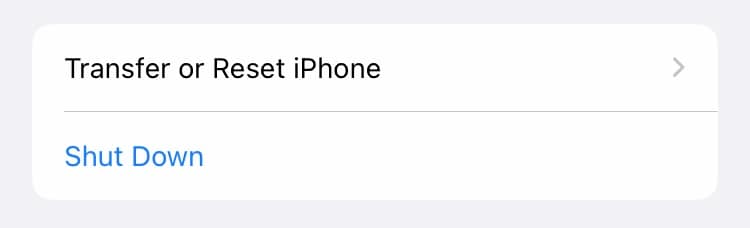
Paso 4: Seleccione Borrar Todo El Contenido y La Configuración.
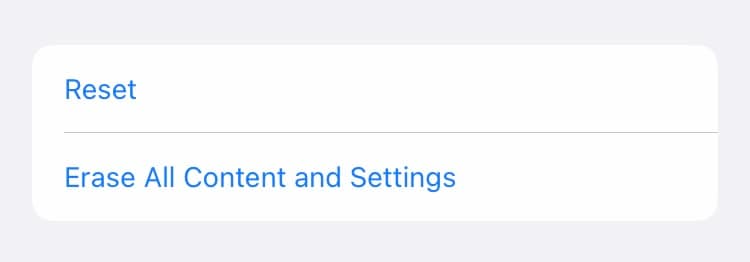
Este método es generalmente todo lo que se requiere para restaurar su iPhone a la forma de la nave. También puedes utilizar el segundo método aquí, usando Dr.Fone - Borrador de Datos (iOS) para borrar completamente y de forma segura tu iPhone 13 a la configuración de fábrica.
Reinicia El iPhone 13 a la Configuración De Fábrica Usando Dr.Fone - Borrador de Datos (iOS)
Te explicamos cómo restablecer el iPhone 13 a la configuración de fábrica con Dr.Fone - Borrador de Datos (iOS) para borrar completamente los datos de tu iPhone 13 y preservar tu privacidad:
Paso 1: Descarga y instala Dr.Fone.
Paso 2: Tras la instalación de Dr.Fone, conecta el iPhone a la computadora.
Paso 3: Ejecute Dr.Fone, seleccione el módulo Borrador de Datos.

Paso 4: Seleccione Borrar Todos Los Datos y pulse el botón de Inicio.
Paso 5: Puedes seleccionar el nivel de seguridad de la operación de borrado entre 3 opciones, siendo la predeterminada la Media:

Paso 6: Para confirmar la operación de borrado, introduzca el dígito cero (0) seis veces (000 000) en la casilla y haga clic en Borrar Ahora para iniciar el borrado completo del dispositivo.

Paso 7: Una vez que el iPhone se haya borrado por completo y de forma segura, la aplicación pedirá confirmación antes de reiniciar el dispositivo. Haz clic en Aceptar para confirmar y reiniciar tu iPhone 13 a los ajustes de fábrica.
Parte VI: Conclusión
El iPhone 13 es el iPhone más rápido de la historia, no cabe duda. Y sin embargo, existe la posibilidad de que lo pongas de rodillas, sin quererlo. Cuando consigas esa notable hazaña, vale la pena saber cómo acelerar el iPhone 13 y conocer algunos consejos y trucos que puedes utilizar para poner las cosas en marcha cuando tu iPhone 13 se ralentiza. A veces, se puede arreglar con un simple reinicio, a veces es necesario reiniciar completamente su iPhone 13 a los ajustes de fábrica para empezar de nuevo. Mediante estos consejos y trucos, puedes conseguir que tu iPhone 13 vaya más rápido en poco tiempo y con el mínimo esfuerzo. Puedes limpiar la basura de tu iPhone 13 de vez en cuando usando Dr.Fone - Borrador de Datos (iOS) para que tu iPhone 13 siga siendo rápido como siempre.
Eliminar Datos iPhone
- 1 iPhone Usado
- 2. Borrar iPhone
- 2.1 Borrar el Historial de Llamada de iPhone
- 2.2 Borrar Calendario de iPhone s
- 2.3 Borrar la Historia de iPhone
- 2.4 Borrar Todo en iPhone
- 2.5 Borrar Mensaje de iPhone
- 2.6 Borrar Correo Electrónico de iPad
- 2.7 Permanentemente Borrar Mensajes de iPhone
- 3. Borrar iPhone
- 4. Limpiar iPhone
- 5. Limpiar iPhone II
- 5.1 Guía Completa para Borrar un iPhone
- 5.2 Realizar una Limpieza a su iPhone
- 5.3 Una Limpieza de tu iPhone antes de Venderlo
- 5.4 Formatear Completamente el iPhone
- 6. Limpiar Android

















Paula Hernández
staff Editor